2015.5 OPEL VIVARO B ECU
[x] Cancel search: ECUPage 80 of 151

80Sistemul de navigaţie
Introduceţi noile baterii (tip: AAA/
LR03/UM4 1,5V) asigurându-vă că
au fost instalate corect, apoi puneţi la
loc capacul bateriilor.
ACTIVAREA SISTEMULUI DE
NAVIGAŢIE
Pornirea
Sistemul de navigaţie porneşte
automat la cuplarea contactului. În
alte cazuri, apăsaţi butonul rotativ/
butonul X.
Cu contactul decuplat, sistemul de
navigaţie poate fi utilizat timp de
aprox. 20 de minute.
Apăsaţi butonul rotativ/butonul X
pentru a porni sistemul de navigaţie.
Sistemul se va opri automat la aprox.
20 de minute de la ultima introducere
a datelor de către utilizator.
Deconectarea
Cu contactul decuplat, sistemul de navigaţie se va opri automat la
deschiderea portierei şoferului.Cu contactul pornit, apăsaţi butonul
rotativ/butonul X pentru a opri
sistemul de navigaţie.
Comutarea între meniurile sistemului
de navigaţie şi sistemului
InfotainmentCD35 BT USB NAVI
Cu sistemele Infotainment şi de
navigaţie pornite, apăsaţi butonul
NAVI (de pe comenzile coloanei de
direcţie) pentru a comuta între
ecranul sistemului de navigaţie şi cel
al sistemului Infotainment.
Când comenzile Infotainment sunt
folosite pentru schimbarea, de
exemplu, a sursei audio, ecranul
sistemului Infotainment apare
temporar pe ecranul sistemului de
navigaţie. Afişajul revine după un
interval de timp.
Notă
Când se comută la ecranul
sistemului Infotainment, se afişează
ceasul.NAVI 50
Cu sistemul de navigaţie activ,
apăsaţi butonul Acasă ; sau
menţineţi apăsat r de pe ecranul de
afişare pentru a reveni la meniul de
pornire a sistemului Infotainment.NAVI 80
Cu sistemul de navigaţie activ,
apăsaţi r pe ecranul de afişare (o
dată sau de mai multe ori) pentru a
reveni la pagina de pornire a
sistemului Infotainment.
Page 84 of 151

84Sistemul de navigaţie
16.l/l x: Ghidare vocală activată/
dezactivată
17. Limită de vitezăVizualizare intersecţie
În timpul ghidării pe traseu, înainte de fiecare schimbare a direcţiei se
afişează automat o vedere de
aproape a intersecţiei. Vederea
normală este reluată după ce aţi
trecut de intersecţie.Vizualizare autostradă
În timpul ghidării pe traseu, înainte de fiecare intersecţie a autostrăzii, se
afişează automat o vedere 3D a
autostrăzii. Vederea normală este reluată după ce aţi trecut de
intersecţie.
Notă
Pentru anumite intersecţii ale
autostrăzilor, este posibil ca pe hartă
să apară numai o săgeată mică de
viraj.NAVI 80 - Informaţiile de pe afişajEcran cu meniuri
Pe pagina de pornire, apăsaţi
MENIU urmat de Sistemul de
navigaţie pe ecranul de afişare pentru
accesarea Meniului sistemului de
navigaţie.
Ecranul meniului sistemului de
navigaţie conţine următoarele
meniuri, submeniuri şi comenzi:
1. DEPLASARE LA...
Consultaţi (NAVI 80)
"Introducerea destinaţiei" 3 97.
◆ Domiciliu
◆ Locaţii salvate
◆Adresă
◆ Destinaţii recente
◆ Căutare locală
◆ Punct de interes
◆ Punct de pe hartă
◆ Latitudine Longitudine
2. SCHIMBARE TRASEU
Consultaţi (NAVI 80) "Editare
itinerar" din secţiunea "Ghidare"
3 106.
◆ Calculare alternative
◆ Anulare traseu
◆ Derulare traseu prin
◆ Evitare blocaje pe traseu
◆ Evitare a unei părţi a traseului
◆ Minimizare întârzieri
3. VIZUALIZARE HARTĂ
Consultaţi (NAVI 80) "Răsfoire
hartă" din secţiunea "Ghidare"
3 106.
◆ Utilizaţi această poziţie pentru...
◆ Găsire
◆ Schimbarea detaliilor hărţii
◆ Adăugare la locaţiile salvate
Page 86 of 151

86Sistemul de navigaţie
8. Informaţii din trafic, de ex.incidente de pe traseu, indicator alrecepţiei, hartă trafic
9. Informaţii deplasare, de ex. ora estimată a sosirii, distanţa totală
rămasă, stadiul deplasării (steag
verde/steag roşu)
Rezumatul traseului
10. Busolă (apăsaţi pentru comutare între modurile hartă 2D/3D)
11. Schimbarea volumului sonor al instrucţiunilor de ghidare
12. <: meniul tip pop-up
13. Direcţia şi distanţa faţă de următoarea schimbare de direcţie
14. Informaţii despre sistemul audio
15. K: Locaţia curentă (cursor)
Traseu calculat şi schimbări de
direcţie
16. r: Revenire la ecranul anteriorImagini bandă
În timpul ghidării pe traseu, înainte de fiecare schimbare majoră de drum, se
afişează automat o vedere 3D a
intersecţiei (cu o săgeată de viraj şisemne de circulaţie). Vederea
normală este reluată după ce aţi
trecut de intersecţie.
Pentru a dezactiva vederea imaginilor benzii, consultaţi (NAVI 80) "Setări
avansate" din "Setarea sistemului de
navigaţie" de mai jos.Zoom automat
În timpul ghidării pe traseu, înainte de
fiecare schimbare a direcţiei se
afişează automat o vedere de
aproape a intersecţiei. Vederea
normală este reluată după ce aţi
trecut de intersecţie.
Pentru a dezactiva funcţia de zoom
automat, consultaţi (NAVI 80) "Setări
avansate" din "Setarea sistemului de
navigaţie" de mai jos.
TASTATURA DE OPERARE
DE PE AFIŞAJ
NAVI 50
Pentru deplasare atât în cadrul
tastaturii alfabetice, cât şi al celei
numerice şi pentru a introduce
caractere pe acestea, realizaţi
selecţia adecvată prin apăsarea
ecranului de afişare.
■ Selectaţi Opţiuni pentru a schimba
tipul tastaturii (de ex. Qwerty, ABC).
■ Selectaţi 1^& pentru a comuta la
numere şi simboluri.
■ Selectaţi pictograma meniului derulant ó pentru a afişa o listă a
rezultatelor pentru operaţia curentă
(de ex. introducerea destinaţiei).
■ Intrările pot fi corectate în timpul introducerii cu ajutorul caracterului
k de pe tastatură.
■ Apăsaţi butonul r pentru a
întrerupe folosirea tastaturii şi a
reveni la ecranul anterior.
Notă
La realizarea unei intrări, anumite
litere şi cifre sunt indisponibile
pentru selecţie (haşurate cu gri), pe
baza informaţiilor memorate în
sistemul de navigaţie.
Page 89 of 151

Sistemul de navigaţie89
■My TomTom ÎN DIRECT
Afişează data expirării pentru
serviciile la care aveţi abonament.
Reînnoiţi abonamentele prin
intermediul Magazinului.
Notă
Pentru a folosi acest serviciu trebuie introdusă o adresă valabilă de e-
mail.
Notă
Facturile sunt trimise la adresele de
e-mail introduse, cu (dacă este
necesar) instrucţiunile de instalare şi
informaţiile pentru utilizatori pentru
aplicaţii, servicii sau alt conţinut
descărcat.
■ Meteo
Serviciul de prognoză meteo
asigură până la 5 zile de prognoză meteo pentru locaţia curentă şi
destinaţia aleasă.IMAGE VIEWER (VIZUALIZOR
DE IMAGINI)
CD35 BT USB NAVI -
VIZUALIZATOR IMAGINI
Sistemul poate fi utilizat pentru a vizualiza imaginile. Selectaţi Image
viewer (Vizualizor de imagini) în
meniul principal; se deschide galeria
de imagini şi poate fi selectată o
imagine.
Pentru a derula prin imagini în modul
prezentare diapozitive, selectaţi
Slideshow (Prezentare diapozitive)
folosind butonul programabil ⌟ din
dreapta şi setaţi numărul de secunde
pe diapozitiv când vi se cere, folosind
butoanele direcţionale.
Pentru setarea prezentării
diapozitivelor în modul manual,
selectaţi Manual prin deplasarea
către cel mai îndepărtat punct din dreapta al afişajului numărului de
secunde pe diapozitiv, apoi folosiţi
butoanele bidirecţionale pentru a
derula manual prin imagini. Porniţiprezentarea diapozitivelor prin
apăsarea butonului programabil din
dreapta ⌟.
În cursul actualizării sistemului de
navigaţie pot fi adăugate sau şterse
imagini.
Formatele de imagini compatibile
sunt:
■ JPG: Scală de gri şi RGB
■ BMP: 1-bit, 2 culori; 4-biţi, 16 culori ;
8-biţi, 256 culori şi 24-bit,
16,7 milioane de culori
SETAREA SISTEMULUI DE
NAVIGAŢIE
CD35 BT USB NAVI - Setareasistemului de navigaţieVolumul sonor al mesajelor de
navigaţie
Pentru a schimba volumul în timpul
unei instrucţiuni vocale, rotiţi butonul
X sau apăsaţi < sau ].
Ca o alternativă, apăsaţi butonul !
sau # de pe comenzile coloanei de
direcţie pentru a schimba volumul.
Page 91 of 151

Sistemul de navigaţie91
planificare, apoi finalizaţi acţiunea cu
ajutorul
butonului programabil din dreapta ⌟.
Tipuri de şosele: Selectaţi preferinţele
pentru secţiuni specifice ale traseului,
cum ar fi drumuri nepavate şi
transferul cu feribotul.Show lane images (afişare imagini
benzi de rulare)
Când vă apropiaţi de o modificare
majoră a şoselei, sistemul poate
comuta pe prezentarea unei imagini
în plan apropiat a intersecţiei cu o
săgeată de viraj şi semne rutiere.
Această funcţie poate fi dezactivată
după dorinţă.Automatic zooming (Transfocare
automată)
În cursul ghidării, afişajul execută
transfocare-înainte gradual, înainte
de fiecare schimbare de direcţie.
Dacă se doreşte, acest mod poate fi
dezactivat.Show POI on map (Indicare puncte
de interes pe hartă)
Pentru a selecta punctele de interes
(POI) care apar pe hartă.Manage POIs (Gestionarea
Punctelor de interes)
Pentru a adăuga, modifica sau şterge puncte de interes (POI) sau categorii
de puncte de interes (POI).Set units (Setarea unităţilor de
măsură)
Unităţi de distanţă: Selectaţi Miles
(Mile) sau Kilometres (Kilometri) , apoi
selectaţi Done (Realizat) cu ajutorul
butonului programabil.
Clock display (Afişarea ceasului) :
Selectaţi din cele 3 opţiuni pentru modul de afişare a ceasului, apoi
selectaţi Done (Realizat) de la
butonul programabil, pentru a trece la
următorul pas.
Coordinates (Coordonate) : Selectaţi
din cele 3 opţiuni pentru afişare
latitudine şi longitudine, apoi selectaţi Done (Realizat) de la butonul
programabil, pentru a trece la
următorul pas.Show/hide tips (Afişare/ascundere
sfaturi)
Când utilizaţi sistemul de navigaţie,
sistemul va afişa sfaturi pentru a vă ajuta să utilizaţi în mod optim funcţiilesale. Acestea pot fi dezactivate prin
selectarea Hide tips (Ascundere
sfaturi) . Pentru reactivare, selectaţi
Show tips (Prezentare sfaturi) .Change car symbol (Schimbarea
simbolului autoturism)
Schimbă aspectul simbolului
autoturism.2D map settings (Setările hărţilor 2D) Pentru a schimba setările hărţii
implicite între 2D şi 3D.Compass preferences (Preferinţe
privind busola)
Modifică afişajul busolei pe ecranul hartă.Status bar preferences (Preferinţe
privind bara de stare)
Adăugaţi la lista opţiunilor care apar
pe bara de stare pentru harta de
navigaţie.Name preferences (Preferinţe privind
denumirile)
Pentru afişarea numelor străzilor şi
numerelor de case pe hartă.
Page 96 of 151

96Sistemul de navigaţie
Apoi activaţi/dezactivaţi
"iQ routes™" după caz.
iQ routes™ face posibilă calcularea traseelor conform nivelurilor medii
ale traficului într-o anumită zi şi la o
anumită oră şi, de asemenea cel
mai bun traseu conform vitezelor
reale ale traficului.
■ Prezentare POI pe hartă :
Prezentare sau ascundere a
categoriilor de marcatoare POI de
pe hartă.
■ Administrare POI-uri :
Adăugare, modificare sau ştergere
puncte de interes (POI) sau
categorii de puncte de interes
(POI).
■ Voce :
Selectaţi vocea sintetizată a unei
persoane de sex feminin sau
masculin (pentru instrucţiunile
vocale) din lista disponibilă.
Vocile umane furnizează
instrucţiuni de ghidare vocală mai
simplificate şi nu sunt disponibile la folosirea funcţiei de recunoaşterevocală 3 120.■ Setări EV :
Neutilizată.
■ Setarea locaţiei domiciliului :
Schimbaţi adresa de domiciliu sau
adresa destinaţiei cele mai folosite.
■ Administrarea locaţiilor salvate :
Ştergere sau redenumire a
adreselor destinaţiilor salvate.
Pentru a redenumi, selectaţi o
adresă din lista afişată, apăsaţi
Redenumire , apoi introduceţi un
nume nou. Apăsaţi Realizat pentru
a confirma. Pentru a şterge o
adresă selectată, apăsaţi Ştergere
şi confirmaţi când vi se solicită
acest lucru.
■ Comutare hartă :
Dacă pe cardul SD sunt instalate
mai multe hărţi, folosiţi această
opţiune pentru a comuta între
hărţile salvate. Selectaţi
"Schimbare hartă", apoi alegeţi
harta dorită din opţiunile
disponibile.■ Schimbare culori hartă :
Schimbaţi culorile de zi şi de noapte folosite pe harta sistemului de
navigaţie
Pentru culorile noi descărcate;
alegeţi o culoare nouă, selectaţi
schema de culori suplimentară,
apoi alegeţi culoarea dorită din
opţiunile disponibile.
■ Simbol automobil :
Schimbaţi pictograma
autovehiculului folosită pe harta
sistemului de navigaţie 3D.
■ Avansat :
Selectaţi dintre următoarele opţiuni
avansate:
◆ Informaţii hartă :
Prezintă/ascunde informaţiile
afişate pe hartă, de ex. numărul
adresei înainte de numele străzii,
numele străzii/numele curent al
străzii, numele străzii după
strada curentă.
Page 99 of 151

Sistemul de navigaţie99
Dacă nu se face confirmarea,această pagină se va închide după
câteva secunde iar ghidarea va
începe automat.
Funcţia IQ routes™ poate optimiza
durata călătoriei folosind date
statistice. Pentru activarea sau
dezactivarea acestei funcţii, vezi
Route planning (Planificare traseu)
din secţiunea Utilizarea.
Adăugaţi şi salvaţi un favorit
Selectaţi Add Favourite (Adăugare
favorite) din meniul principal.
Locaţia aleasă de dumneavoastră ca
favorită poate fi selectată din
următoarele opţiuni:Home (Acasă)
Salvaţi adresa domiciliului
dumneavoastră ca locaţie favorită.Favourite (Locaţii favorite)
Neutilizată.Address (Adresă)
Când introduceţi o adresă, alegeţi din
următoarele opţiuni:
■ Centrul oraşului,
■ Strada şi numărul de casă,■ Codul zonei,
■ Intersecţia.Recent destination (Destinaţie
recentă)
Selectaţi ca destinaţie o locaţie
favorită din lista celor introduse
recent.Point of Interest (Punct de interes)
La adăugarea unui punct de interes
(POI) la Favorite, alegeţi din
următoarele opţiuni:
■ POI near you (POI apropiat de
dumneavoastră) : Căutarea dintr-o
listă de puncte de interes din
apropierea poziţiei dumneavoastră
curente.
■ POI in city (POI în oraş) : Alegerea
unui punct de interes dintr-un
anumit oraş sau localitate. Oraşul
trebuie specificat.
■ POI near Home (POI apropiat de
locaţia Acasă) : Căutarea dintr-o
listă de puncte de interes din
apropierea domiciliului
dumneavoastră.În cursul navigării către o destinaţie,
se poate face o selecţie şi dintr-o listă
de puncte de interes:
■ POI along route (POI pe traseu) ,
■ POI near destination (POI lângă
destinaţie) .My location (Locaţia mea preferată)
Când vă opriţi într-un loc interesant,
acesta poate fi salvat ca locaţie
favorită. Sistemul vă va sugera
întotdeauna un nume, de regulă
adresa, dar numele poate fi ales.
Pentru a introduce numele, începeţi
pur şi simplu să tastaţi numele.Point on map (Punct pe hartă)
Selectaţi poziţia locaţiei favorite cu
ajutorul cursorului, apoi selectaţi
Done (Realizat) de la butonul
programabil.Latitude Longitude (Latitudine/
Longitudine)
Creează o locaţie favorită prin
introducerea valorilor de latitudine şi
longitudine.
Page 100 of 151
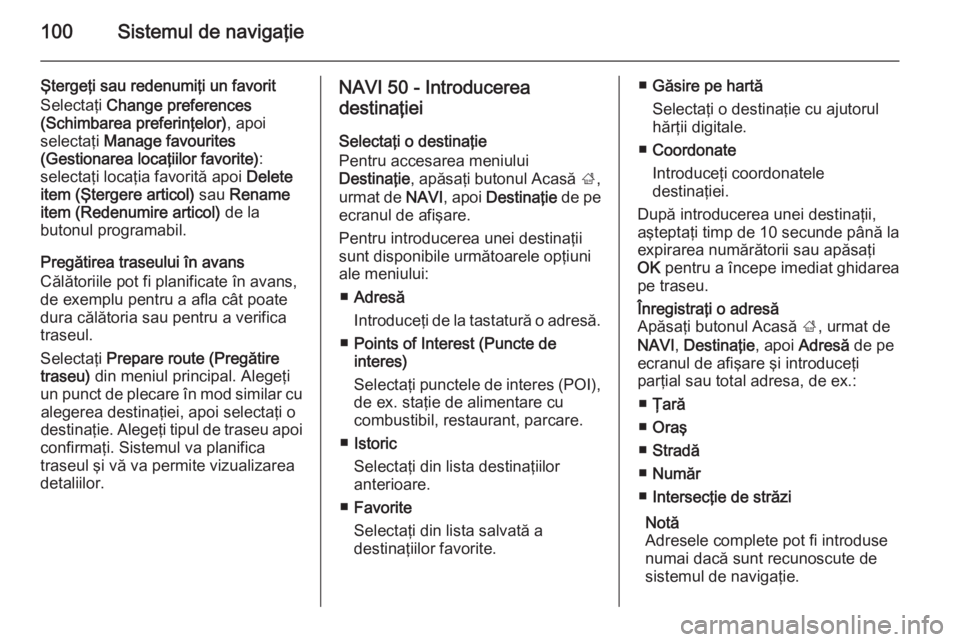
100Sistemul de navigaţie
Ştergeţi sau redenumiţi un favorit
Selectaţi Change preferences
(Schimbarea preferinţelor) , apoi
selectaţi Manage favourites
(Gestionarea locaţiilor favorite) :
selectaţi locaţia favorită apoi Delete
item (Ştergere articol) sau Rename
item (Redenumire articol) de la
butonul programabil.
Pregătirea traseului în avans
Călătoriile pot fi planificate în avans,
de exemplu pentru a afla cât poate
dura călătoria sau pentru a verifica
traseul.
Selectaţi Prepare route (Pregătire
traseu) din meniul principal. Alegeţi
un punct de plecare în mod similar cu alegerea destinaţiei, apoi selectaţi o
destinaţie. Alegeţi tipul de traseu apoi
confirmaţi. Sistemul va planifica
traseul şi vă va permite vizualizarea
detaliilor.NAVI 50 - Introducerea
destinaţiei
Selectaţi o destinaţie
Pentru accesarea meniului
Destinaţie , apăsaţi butonul Acasă ;,
urmat de NAVI, apoi Destinaţie de pe
ecranul de afişare.
Pentru introducerea unei destinaţii
sunt disponibile următoarele opţiuni
ale meniului:
■ Adresă
Introduceţi de la tastatură o adresă.
■ Points of Interest (Puncte de
interes)
Selectaţi punctele de interes (POI),
de ex. staţie de alimentare cu
combustibil, restaurant, parcare.
■ Istoric
Selectaţi din lista destinaţiilor
anterioare.
■ Favorite
Selectaţi din lista salvată a
destinaţiilor favorite.■ Găsire pe hartă
Selectaţi o destinaţie cu ajutorul
hărţii digitale.
■ Coordonate
Introduceţi coordonatele
destinaţiei.
După introducerea unei destinaţii,
aşteptaţi timp de 10 secunde până la
expirarea numărătorii sau apăsaţi
OK pentru a începe imediat ghidarea
pe traseu.Înregistraţi o adresă
Apăsaţi butonul Acasă ;, urmat de
NAVI , Destinaţie , apoi Adresă de pe
ecranul de afişare şi introduceţi
parţial sau total adresa, de ex.:
■ Ţară
■ Oraş
■ Stradă
■ Număr
■ Intersecţie de străzi
Notă
Adresele complete pot fi introduse
numai dacă sunt recunoscute de
sistemul de navigaţie.